Dalam artikel ini, saya akan menunjukkan kepada anda cara memasang GCC dan menyusun program C di Linux menggunakan GCC. Saya akan menggunakan Debian 9 Stretch untuk demonstrasi. Tetapi saya akan menunjukkan kepada anda cara memasang GCC pada pelbagai pengedaran Linux. Mari kita mulakan.
Memasang GCC di Ubuntu dan Debian GNU / Linux:
Pada distribusi Ubuntu dan Debian GNU / Linux, GCC sangat mudah dipasang kerana semua pakej yang diperlukan tersedia di repositori pakej rasmi Ubuntu dan Debian. Terdapat pakej meta yang dipanggil membina-penting, yang memasang semua yang anda perlukan untuk menyusun program C dan C ++ di pengedaran Ubuntu dan Debian GNU / Linux.
Pertama, kemas kini cache repositori pakej APT dengan arahan berikut:
$ sudo apt kemas kini
Cache repositori pakej APT harus dikemas kini.
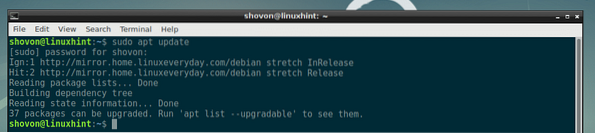
Sekarang pasang membina-penting dengan arahan berikut:
$ sudo apt install build-essential
Sekarang tekan y dan kemudian tekan
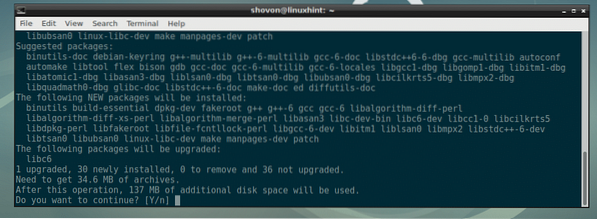
GCC harus dipasang.
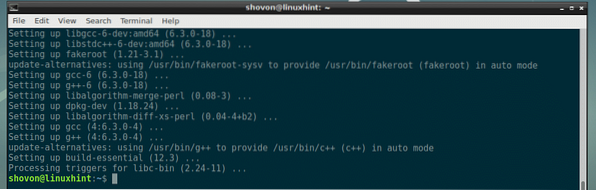
Sekarang anda boleh memeriksa sama ada GCC berfungsi dengan arahan berikut:
$ gcc - penukaran
Memasang GCC pada Linux Mint:
Anda boleh memasang GCC di Linux Mint dengan cara yang sama seperti di Ubuntu / Debian seperti yang ditunjukkan pada bahagian awal artikel ini.
Memasang GCC di CentOS 7 dan Fedora:
Di CentOS 7 dan Fedora, GCC lebih mudah dipasang juga. Pakej yang diperlukan boleh didapati di repositori pakej rasmi CentOS 7 dan Fedora. Anda boleh memasang Alat Pembangunan kumpulan untuk memasang semua pakej yang diperlukan untuk menyusun program C dan C ++ di CentOS 7 dan Fedora.
Pertama, kemas kini pangkalan data YUM dengan arahan berikut:
$ sudo yum makecache
Pangkalan data YUM harus dikemas kini.

Sekarang pasang Alat Pembangunan pakej kumpulan dengan arahan berikut:
$ sudo yum group memasang "Alat Pembangunan"
Sekarang tekan y dan kemudian tekan

Sekiranya anda melihat mesej ini, tekan sahaja y dan kemudian tekan

GCC harus dipasang.

Sekarang anda boleh memeriksa sama ada GCC berfungsi dengan arahan berikut:
$ gcc - penukaran
Memasang GCC pada Arch Linux:
Anda juga boleh memasang GCC di Arch Linux. Semua pakej yang diperlukan boleh didapati di repositori pakej Arch. Arch juga mempunyai pakej meta pengkalan asas, yang boleh anda pasang untuk mendapatkan semua alat yang diperlukan untuk menyusun program C dan C ++ di Arch Linux.
Pertama, kemas kini pangkalan data Pacman dengan arahan berikut:
$ sudo pacman -Sy
Pangkalan data Pacman harus dikemas kini. Dalam kes saya, ia sudah terkini.

Sekarang pasang pengkalan asas pakej dengan arahan berikut:
$ sudo pacman -S base-devel
Sekarang tekan

Anda mungkin melihat sesuatu seperti ini. Tidak serius seperti yang saya tahu. Hanya pakej yang dinamakan semula dari pkg-config ke pkgconf. Oleh itu, Pacman bertanya kepada anda sama ada anda mahu menggunakan pakej baru dan mengeluarkan yang lama. Tekan sahaja y dan kemudian tekan
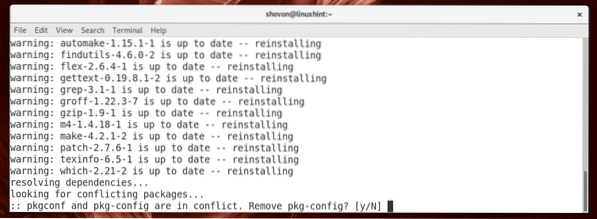
Sekarang tekan y dan kemudian tekan
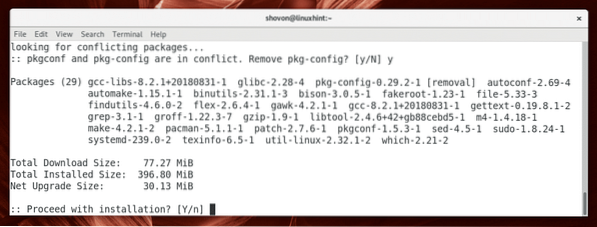
GCC harus dipasang.
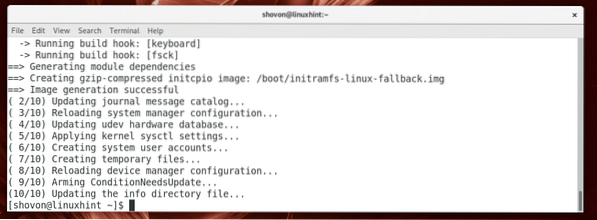
Sekarang periksa sama ada GCC berfungsi dengan arahan berikut:
$ gcc - penukaran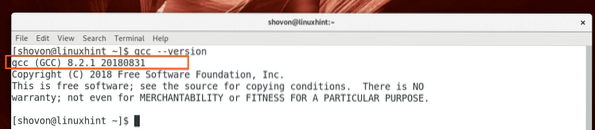
Menulis Program C Pertama Anda:
Sekarang mari kita tulis program C yang sangat mudah, yang akan kita kumpulkan di bahagian seterusnya artikel ini di bawah menggunakan penyusun GCC C.
Pertama, buat direktori projek (saya akan memanggilnya hello) dengan arahan berikut:
$ mkdir ~ / salam
Sekarang arahkan ke direktori yang baru dibuat dengan arahan berikut:
$ cd ~ / salam
Sekarang buat fail sumber C baru (saya akan memanggilnya utama.c) di sini dengan arahan berikut:
$ sentuh utama.c
Sekarang buka fail dengan mana-mana editor teks (seperti vim, nano, gedit, kate dll) pilihan anda.
Untuk membuka fail dengan nano, jalankan arahan berikut:
$ nano utama.cUntuk membuka fail dengan vim, jalankan arahan berikut:
$ vim utama.cUntuk membuka fail dengan Gedit, jalankan arahan berikut:
$ gedit utama.cUntuk membuka fail dengan Kate, jalankan arahan berikut:
$ kate utama.cSaya akan menggunakan Gedit penyunting teks dalam artikel ini.
Sekarang ketik baris berikut dan simpan failnya.
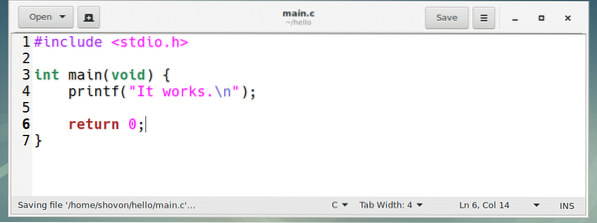
Di sini, baris 1 merangkumi stdio.h fail pengepala. Ia mempunyai definisi fungsi untuk printf () fungsi yang saya gunakan baris 4.
Setiap program C mesti mempunyai utama () fungsi. Fungsi inilah yang akan dipanggil semasa anda menjalankan program C. Sekiranya anda tidak menulis a utama () fungsi, anda tidak dapat menjalankan program C. Oleh itu, saya menulis sebuah utama () berfungsi di baris 3 - baris 7.
Di dalam utama () fungsi, saya memanggil printf () fungsi perpustakaan di baris 4 untuk mencetak beberapa teks ke skrin.
Akhirnya, di garisan 6, saya sudah pulang 0 dari program. Di dunia Linux, apabila program mengembalikan 0, ini bermaksud program berjaya dijalankan. Anda boleh mengembalikan bilangan bulat yang anda suka tetapi terdapat beberapa peraturan khusus Linux mengenai nilai kembali apa maksudnya.
Di bahagian seterusnya, saya akan menunjukkan kepada anda cara menyusun program C dengan GCC dan menjalankannya.
Menyusun dan Menjalankan Program C dengan GCC:
Perintah untuk menyusun fail sumber C dengan GCC adalah:
$ gcc -o OUTPUT_BINARYSOURCE_FILESNOTA: Di sini, SUMBER_FILES adalah senarai fail sumber C yang dipisahkan dengan ruang kosong. Fail boleh laku yang disusun akan disimpan sebagai OUTPUT_BINARY dalam direktori kerja semasa anda.
Dalam kes kami, yang utama.c fail sumber tidak bergantung pada fail sumber C yang lain, jadi kami dapat menyusunnya dengan perintah berikut:
$ gcc -o hello utama.c
Fail sumber utama.c harus disusun dan hello fail yang boleh dieksekusi harus dibuat seperti yang anda lihat dalam tangkapan skrin di bawah.

Sekarang, anda boleh menjalankan hello fail binari yang boleh dilaksanakan seperti berikut:
$ ./ salamSeperti yang anda lihat, output yang betul dicetak pada skrin.

Oleh itu, itulah asasnya anda menggunakan GCC untuk menyusun program C di Linux. Terima kasih kerana membaca artikel ini.
 Phenquestions
Phenquestions

